当ブログにはプロモーションが含まれています
 うぉず
うぉず
iPhone編
まずはiPhoneから!!
私の愛機はiPhone XS Max→【2ヶ月目レビュー】iPhone XS Maxを全力でオススメしたい9つの理由
5位:FastEver2
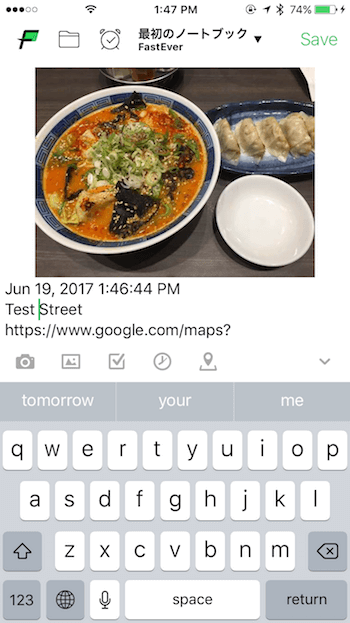
私の日々のくだらないメモ書きを支え続けてくれたFastEver2が5位へランクイン。
レビュー記事はこちら→【※長文注意】日本一のFast ever2レビュー!使い方・設定まとめ
人からレストランを教えてもらった時や、英語で使えそうなフレーズや、くだらない会話の一部など、本当になんでもいいのでFastEver2に残しておく癖を私はつけている。
キーワードや日付と共にささっと記録しておけば、ふと思い出した時に見直すことができる。Evernoteを「第二の脳」にしてくれているのは私の場合はFaseEver2の存在がかなり大きい。
4位:Kindle
外出先での読書の楽しみを教えてくれたKindleが4位へランクイン。
レビューはこちら→今さら聞けない7つのKindle活用術!読書効果を100倍にするiPad・Macの設定方法
私はもともと読書が大好きでいつでもどこでもiPadで読むことが多かったのだが、iPhone XS Maxを購入してからはさらにその頻度が多くなった。iPhone XS Maxの大画面でレストランだろうが電車だろうが、ベッドの上だろうが、いつでもどこでも読書を楽しめる。
読書から得られる知識量も増えたのでそう考えるとiPhone XS Maxへの投資は正しかった。
【2ヶ月目レビュー】iPhone XS Maxを全力でオススメしたい9つの理由
3位:Apple Music
2018年から私はApple Musicに加入した。それが理由で圧倒的に今までよりも音楽を聴く機会が増えた。
音楽の種類も多いし、読者さんから教えてもらった音楽を聴くのも私の最近の楽しみの1つだ。Apple MusicをAirPodsで楽しみながら日々仕事をこなす。あぁ、Appleに包まれて幸せ・・・
今さら聞けないApple Musicとは?ゼロから分かる完全レビュー|設定・使い方・解約方法
2位:Ulysses
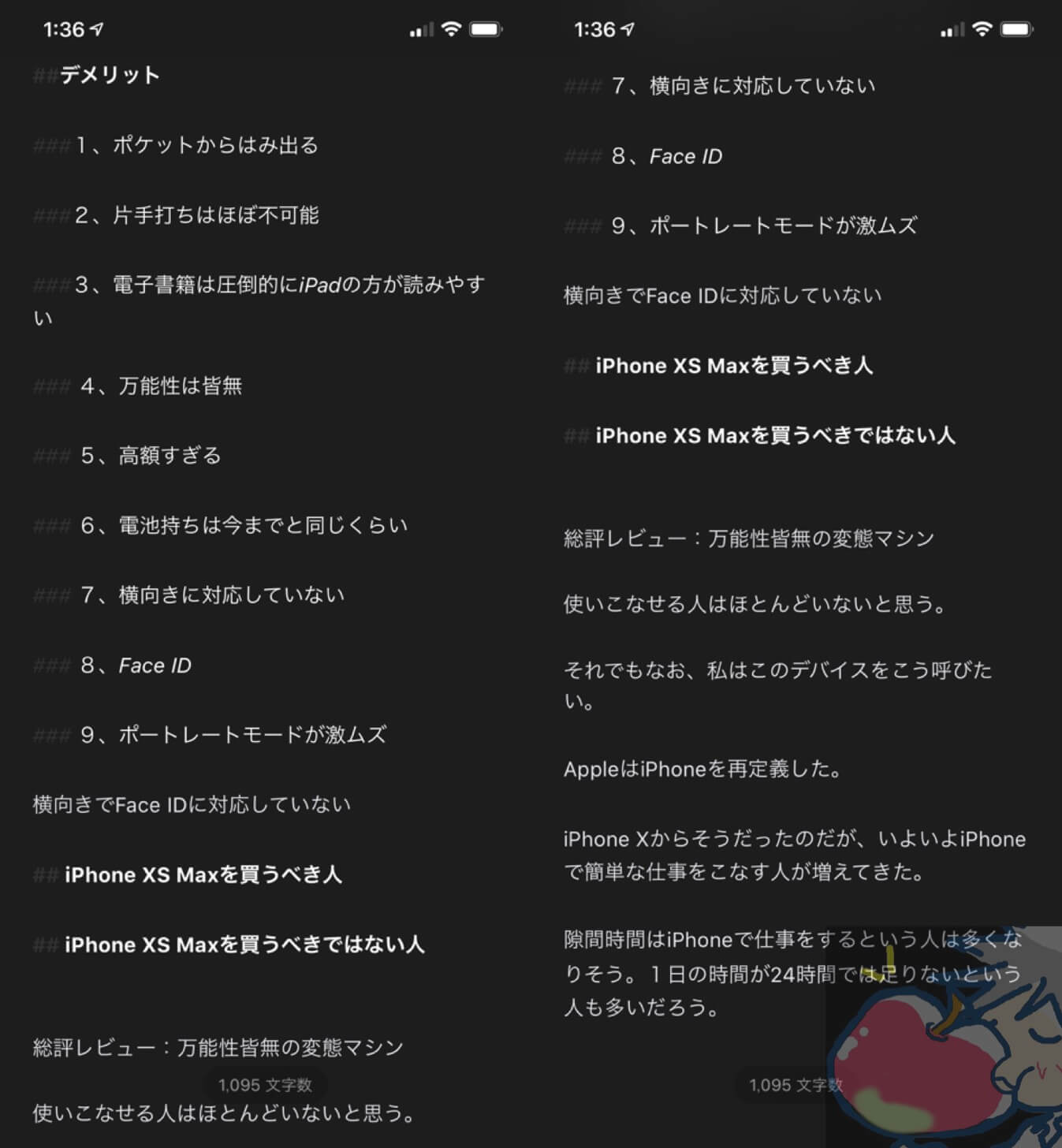
Ulyssesは私の文書作成を支えてくれている最高の相棒。2位へランクイン。
作業効率化オタクが悶絶!Ulyssesアプリのすべてを完全レビュー【使い方・設定】
iPhone XS Maxを購入してからというもの、私は外出先でUlyssesを開いてちょこちょこと文章を書く頻度がかなり増えるようになった。その結果、当ブログの記事1つ1つに対する文章量が圧倒的に増えた。
iPhone XS MaxとUlyssesの組み合わせは一度慣れるともうやめられない。(この記事の大枠もiPhone XS Maxから書いたものだ)
1位:Smooz
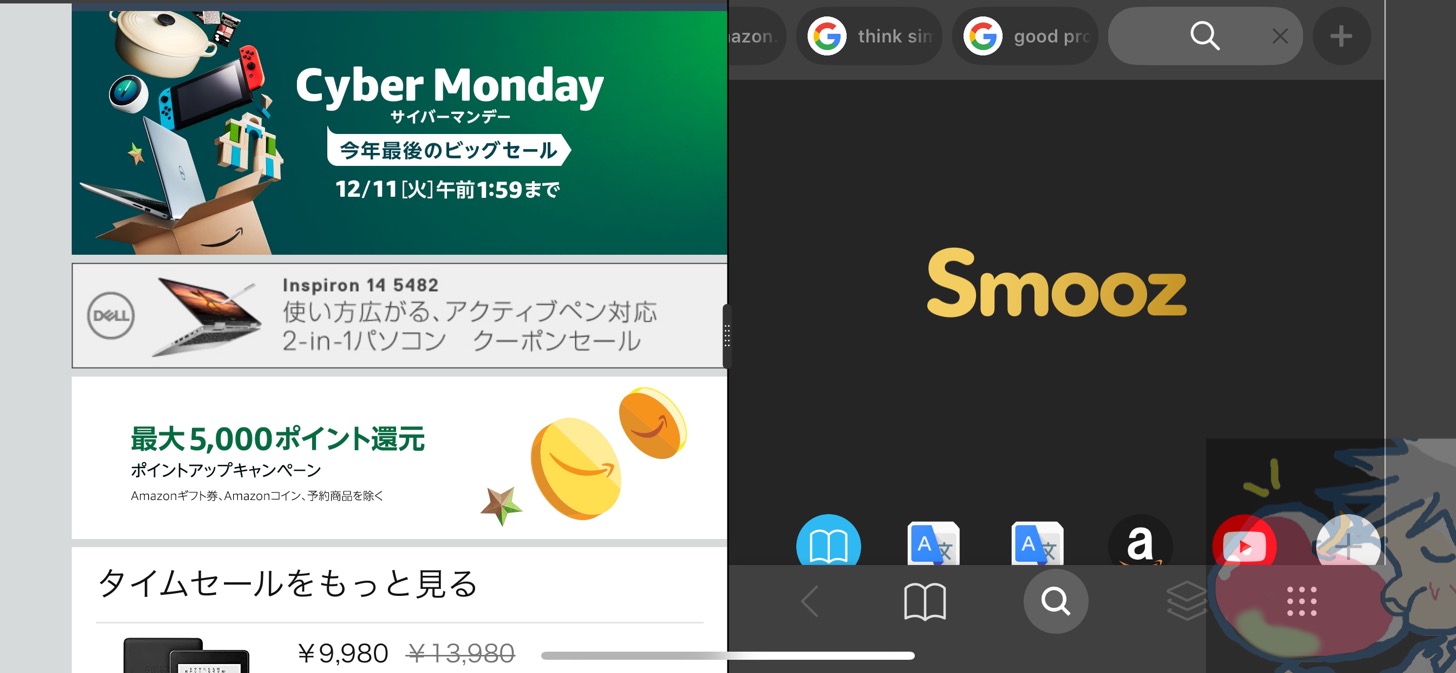
どぉぉぉぉぉん!!!日本発の世界一のブラウザ「Smooz」が1位。
世界一のブラウザSmoozの12の神機能を完全解説【使い方・設定】
Smoozのおかげで毎日の検索スピードが圧倒的に向上した。その結果、膨大な情報を高速でさばき、情報の取捨選択を今までにない速度で行えるようになったので、自分にとって必要な情報をすぐに見つけられるようになった。
私はSmoozのおかげで1年のうち60時間は最低でも効率化できたと思っている。(1日10分使っていれば1年で約60時間)
使ったことがない方は、ぜひ今すぐダウンロードを。
iPad編
続いて私が大好きな大好きな大好きなiPadで使いこみまくったアプリランキング。
ちなみに私の愛機は12.9インチiPad Pro(2017年版)→【完全レビュー】Apple信者が12.9インチiPad Proを1年使ってみた。
5位:Ulysses
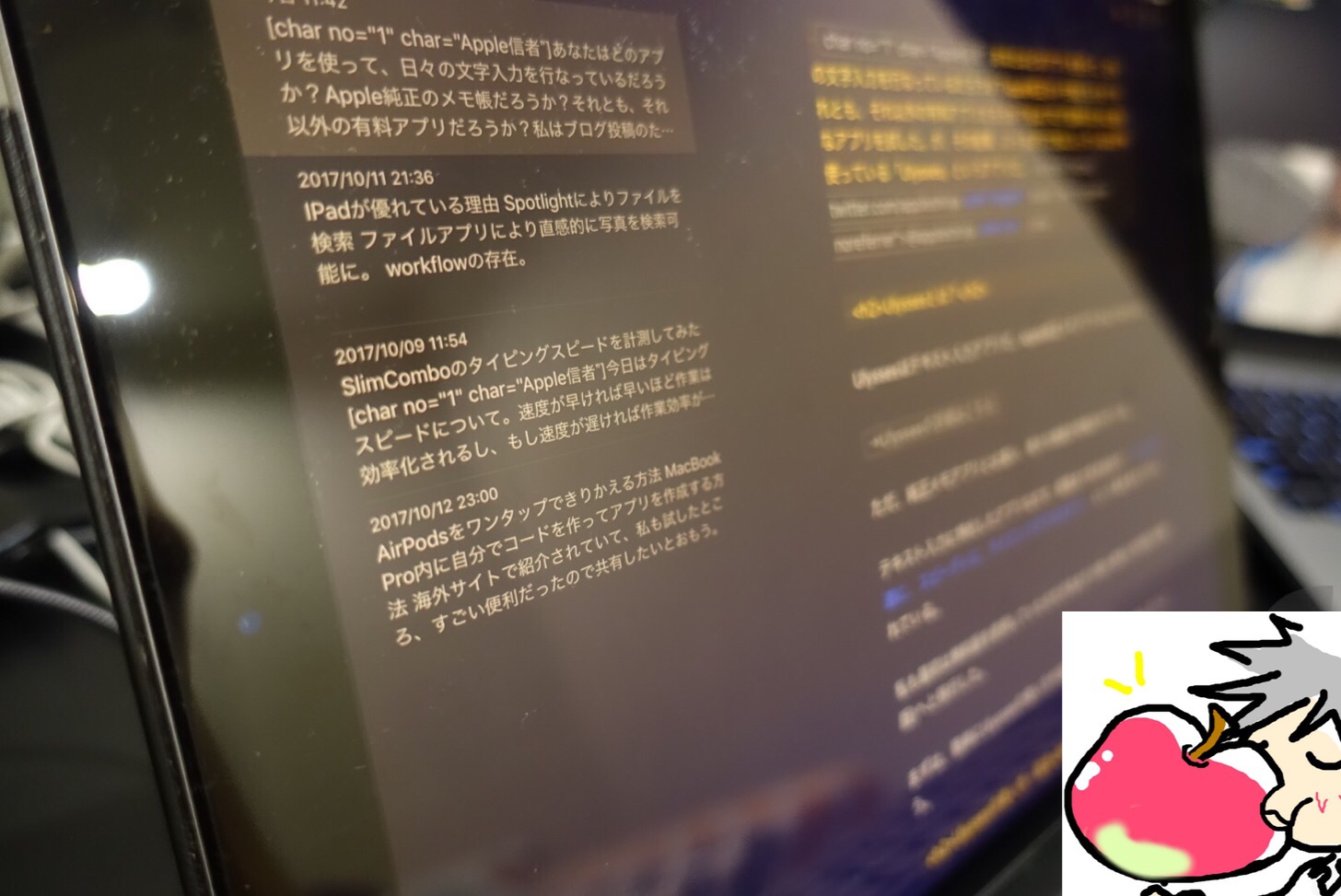
5位には最高の文書作成アプリUlyssesがランクイン。
作業効率化オタクが悶絶!Ulyssesアプリのすべてを完全レビュー【使い方・設定】
iPhone XS Maxから書いたり、iPadから書いたり、Macから書いたり、iCloudを通じて常に高速で同期されているのでどのデバイスからでも途中から書き始めることができる。
iPadと「HHKB」とUlyssesの組み合わせは私の中で最強の文字入力ツール。
4位:GoodNotes4
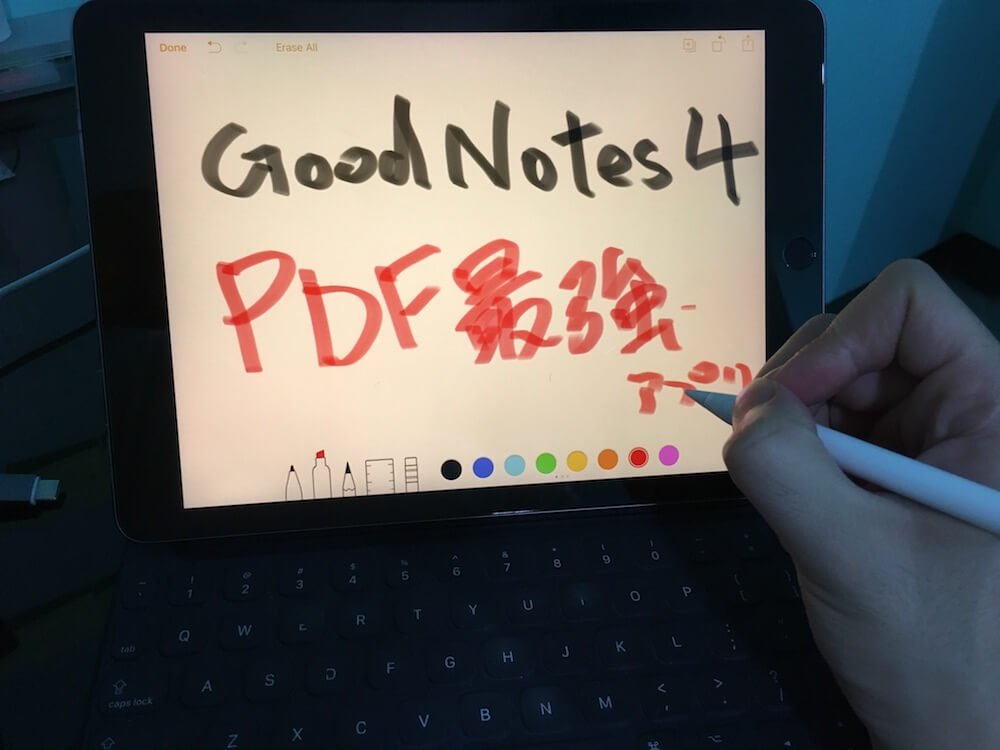
これがないとPDFの取り扱いをどうしていいか分からない。それほど依存しているのがこのGoodNotes4。
【iPad】PDF編集アプリにGoodNotes4を全力でオススメする3つの理由
当ブログにもファンが多いアプリなのだが、仕事のやり取りをPDFですることが多かったり、PDFにて情報を閲覧することが多い人には絶対に使ってみてほしい。
私は、英語学習の書類や、知人からもらった仕事の書類は全てPDF化してGoodNotes4にぶち混んでいる。自分だけの最高のPDF保管庫。
3位:Noteshlef2
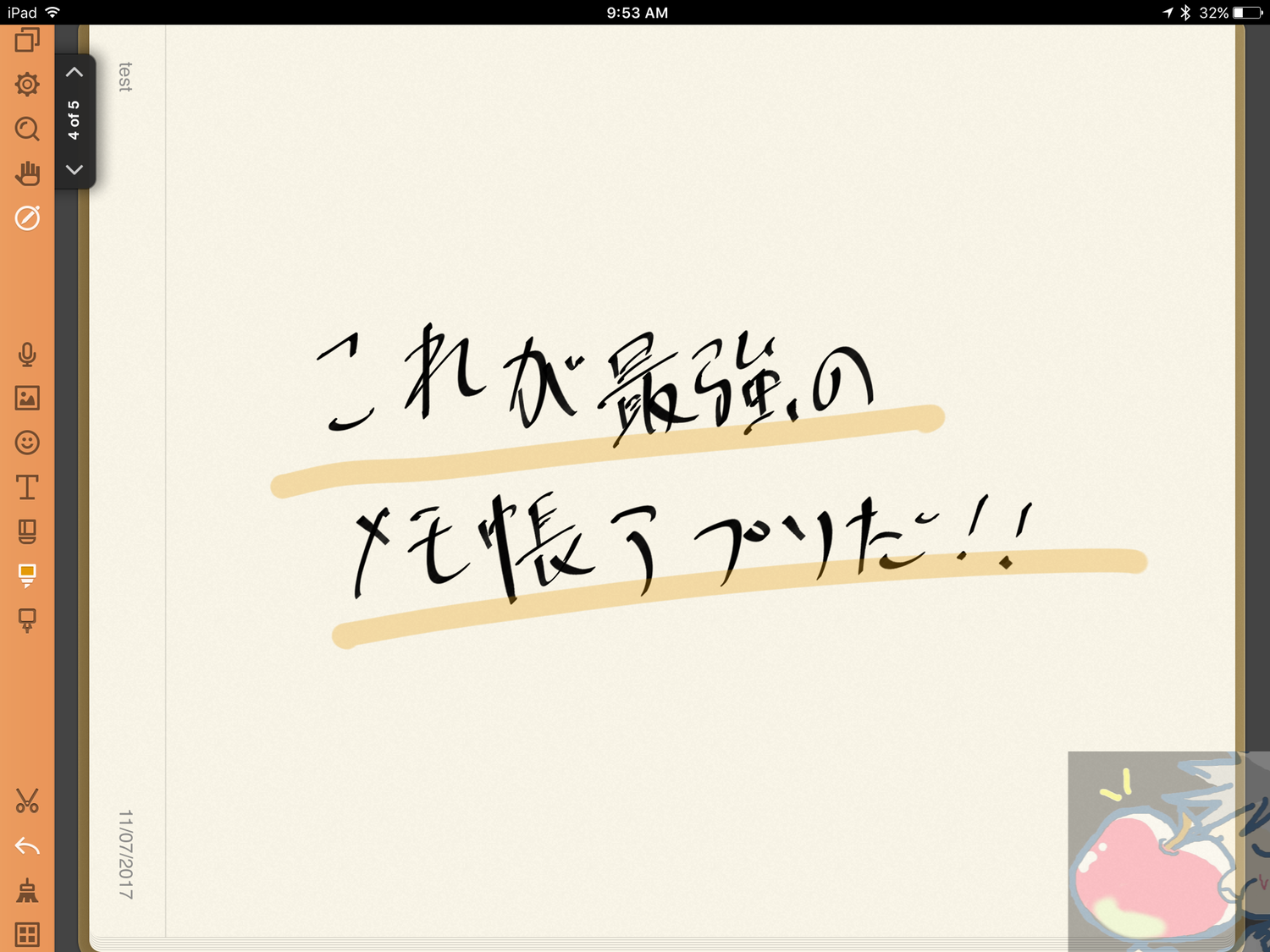
脳とタブレットを直接繋いでくれる殴り書き用メモツール「Noteshelf2」が3位へランクイン。
【保存版】Noteshelf2を完全レビュー!神機能9つを徹底解説!初代との違いは?
とにかく何か思いついたら書きまくる。それだけでいい。アイディアややるべきこと、将来にするべきこと、忘れてはいけないこと、とりあえず書きまくる。
私はiMacのそばに常に12.9インチiPad Proを設置している。そして、アイディアが思い浮かぶ度に書き殴っている。
最近はNoteshelf2の画面をキャプチャして印刷しまくっている。壁にはNoteshelf2で書いたペーパーがたくさん貼り付けられている。かなり乱雑ではあるが、自分の中で書いて壁に貼るだけで脳が喜んでいるのが分かるので4、5ヶ月くらい習慣化させてきた。
こうやって「とりあえず書く」という習慣をNoteshel2でつけてみてほしい。本当に人生が変わる。
2位:Kindle
読書好きとしてはiPadで読まないわけにはいかない。Kindleが2位へランクイン。
iPhone,iPad所有者がKindle Unlimitedに加入すべき3つの絶対的理由
語る必要もないとは思うのだが、12.9インチiPad Proの大画面で読む電子書籍の素晴らしさは快感ッッッ!!!本当にサクサク読める。もし、あなたが読書好きならぜひ体験してみてほしい。
ただし、最近は読者さんから教えてもらったHontoという電子書籍アプリも気になっている。あぁ、気になるアプリがたくさん・・・
1位:Smooz

もはや説明の必要もない神ブラウザ「Smooz」が1位。
世界一のブラウザSmoozの12の神機能を完全解説【使い方・設定】
Smoozのおかげで私の日々の検索エンジン上の情報収拾は支えられている。Smoozがなければ私はどうやって検索すればいいか分からないくらいだ。
こんなに素晴らしいアプリの開発をありがとう、と開発チームの方にはお礼を言いたい。法が許すのであれば、全員にiPadの刺青をプレゼントしたいくらいだ。
Mac編
最後に私が使いまくったMacアプリを紹介していこう。iMac9、13インチMacBook Pro1、くらいの割合で使い込んだと思う。
ちなみにMacの神アプリに関してはこちらの記事で随分前にまとめてみた。いまだに人気の記事なので読んでみてほしい→【2018】神が作りし5つの神Macアプリを完全レビュー※Web関係の人必見
5位:Dash
スニペットアプリとしてDashがランクイン。
以前に【コピペOK】Macのスニペットアプリならコレ!TypeIt4Meの設定と使い方という記事でTypeIt4Meへ切り替えたという話を書いたのだが、デバイス間での引き継ぎの設定が何度やってもうまくいかずにDashへ戻る結果に。
ただ、Dashはサポートが最悪なので、早く別のアプリに切り替えたい。スニペットアプリは必須なだけに非常に歯がゆい。
4位:PopClip

ウェブ上の文章やメールの本文の一部をドラッグするだけでそのキーワードを検索することができるアプリPopClipがランクイン。
あなたの検索スピードを100倍にする「PopClip」の使い方・設定レビュー
私は英文を読んでいる時に、分からない英単語の派生した意味を調べるために、とりあえず検索するためにPopClipを使う。あと、クライアントから届いたメールの中に自分の知らない知識があった場合はメール本文から直接検索する。
1、文字を選択
↓
2、文字をコピー
↓
3、ブラウザを開く
↓
4、ペーストして検索する
という上記の流れのうち、2と3をすっ飛ばしてくれるのだから、作業効率化オタクの私が使わないわけにはいかない。
3位:Clipy
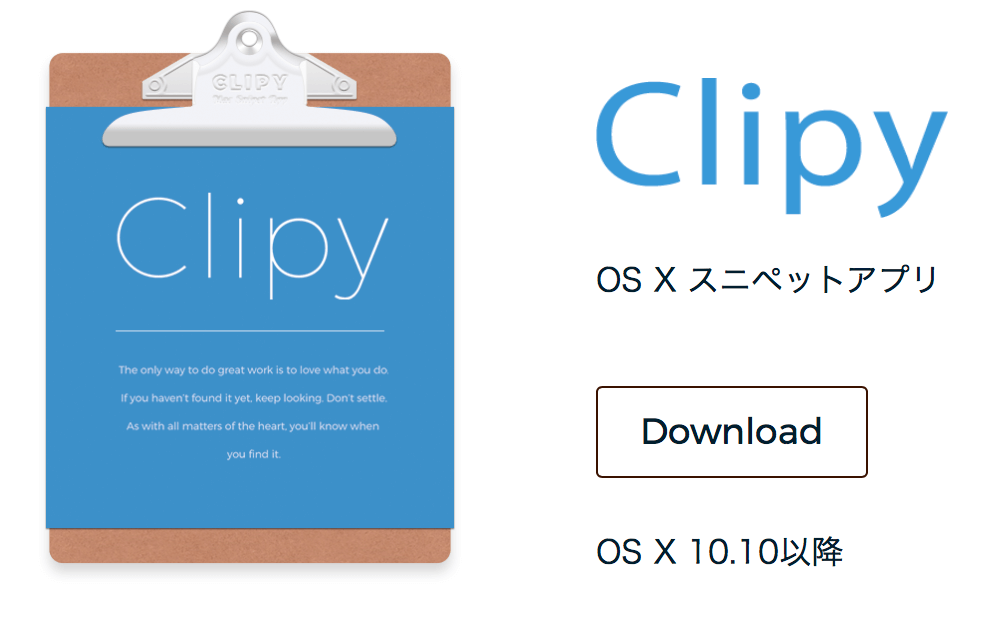
クリップボードアプリClipyが3位へランクイン。
神様が作ったアプリ「Clipy」がヤバすぎる!使い方と設定レビュー
大量のコピーアンドペーストを繰り返す際などに効果を発揮する。とりあえずコピーしておけば、Clipyへそれらのコピーは記録されていくのだから、後から一気にペーストすればいい。
便利すぎる・・・しかも、こんな便利なアプリが無料だなんて。。開発者様に本当に感謝。
2位:Ulysses
文書作成アプリUlyssesがiPhone、iPadに続きランクイン。
作業効率化オタクが悶絶!Ulyssesアプリのすべてを完全レビュー【使い方・設定】
もう一言だけ。一言だけ言わせてほしい。
27インチの大画面でUlyssesだけを表示させて文章を書くの幸せすぎぃぃぃぃぃ!!!
周りには何も表示させずにただただ、真っ黒な画面のUlyssesに文字を打ち込んでいく。マークダウン方式にも対応しているため、Hタグなどの整理もしやすい。
文章を超集中して書き込みたい人には「27インチiMac」と「Ulysses」の組み合わせは本当にオススメ。書くのが幸せになる。
1位:Yoink
ファイル移動がサクサクと進む神アプリ。Yoinkが1位。
【動画】IT関連全ての人が涙するアプリ「Yoink」の使い方・設定
Mac上ではFinderからファイルを移動して整理させたり、メールからダウンロードしたファイルをiCloud上に保管したり、ウェブ上から素材をダウンロードしたりと、とにかくファイルを移動させることが多い。
それらの全てを支えているのがこのYoink。
2位のUlyssesと使用頻度は同じくらいだったとは思うのだが、代わりは存在しない唯一無二の存在、ということでYoinkが1位へ。
Macを使っていて、まだYoinkを所有されていない方にはぜひ使ってみてほしい。本当に世界が変わる。
今日のお告げ「あなたのベストアプリは?」
あなたがベストだと思っているアプリはなんだろうか?
ぜひ、コメント欄にて教えてほしい。
2019年は私が使っていないアプリに関しても読者さんに聞きながら色々とレビューしていく予定なので、あなたのベストアプリを聞かせていただければ幸いだ。
可能なら、アプリ開発者様にもインタビューをしていきたいと思っている。



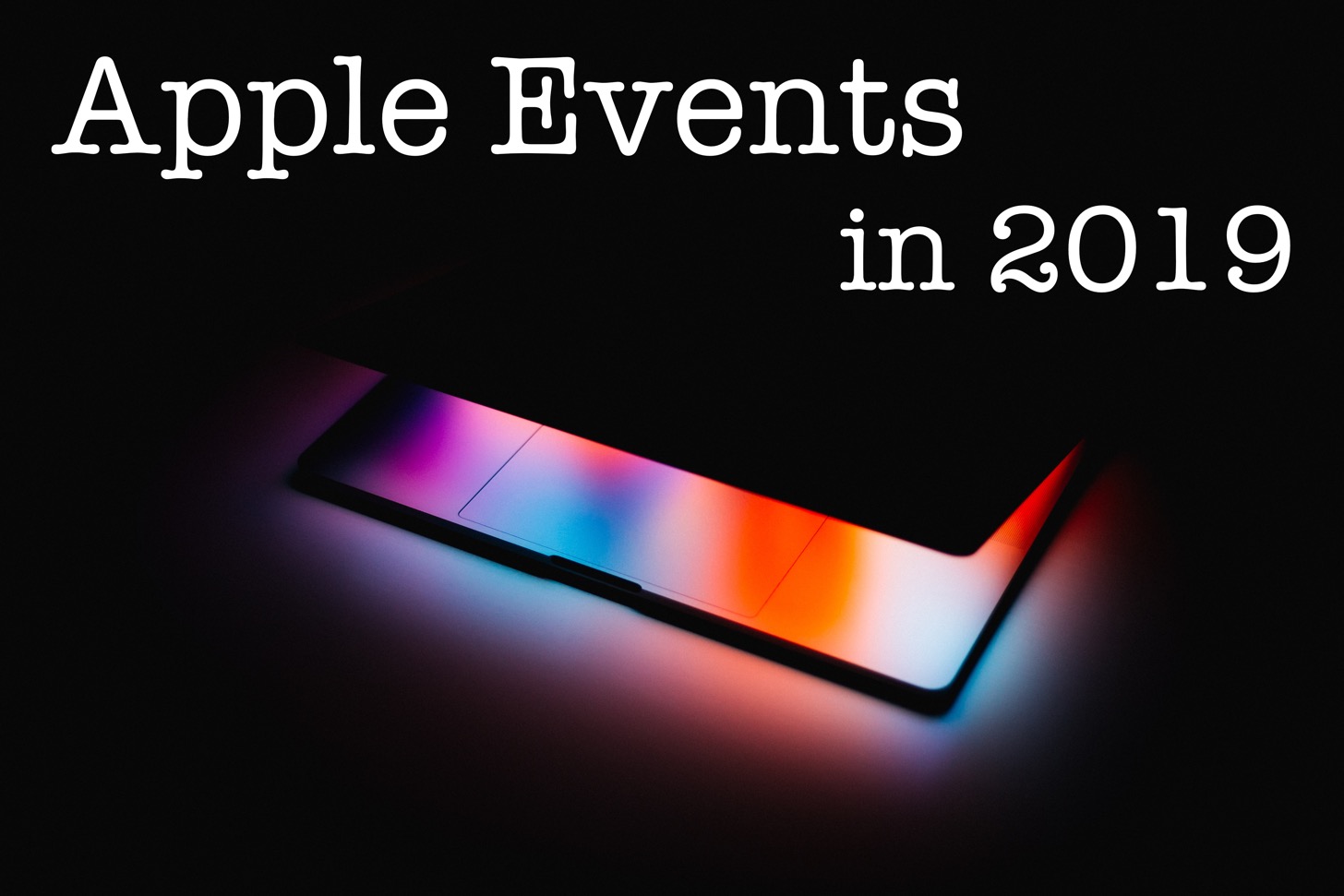
うぉずさんとかぶってる私の使用頻度が高く、
お気に入りのアプリです。
iPhone:Kindle
iPad:GoodNotes4 Kindle
Mac:Clipy、Yoink
この中で私の1位はYoinkですね。本当に色々と楽になった。
それは本当に、一時期デュアルディスプレイをやめて、LGの24インチのみで作業をしても全く苦にならないくらい良いアプリです。
私の中のベストアプリはこんな感じです。
iPhone:無し
iPad:MetaMoji Note
Mac:Yoink
共通:spark
sparkについてはサポートが本当ダメダメだ!と思っていたのですが、あるとき「英語で送ったらどうだ?」とサポートへのメールを英文で送ったら、速攻対応・改善してもらえました。
日本語は後回しになってたんですね。。。それ以降本当に重宝してます。
ただ、このアプリはチームで使うことが前提となるアプリなので、チームの中にsparkを使っていない人がいると本当に困ります。
あと、チームで使っていてもCC、BCC、共有(spark独自)を使ってくれないと全く意味がないアプリのため、チーム内のアプリ導入を指示できる立場にない人は別のアプリの方が良いですね。あと、前にもコメントしましたが、ダークモードで文字が一部、消えてしまうので、ダークモード好きには最悪なアプリだと思います。
iPhoneのベストアプリが無い理由は、LINE、メッセージ、messenger、Chatがメインの使い方でそれ以外はほぼ使っていない。(たまにKindle)
そして、どれもあまり気に入っていない。
Ulyssesが非常に気になっていますが、使用頻度とコストのバランスで導入はずっと見送ってます。
本を書きたいとずっと思っていて、小説、啓発、独り言なんかの本です。
良いライティングアプリ無いかなとずっと考えてますが、何か無いでしょうか?
おはようございます!!!
Spark気になっているんですよ。
これから使い込んでみようと思っています。
Ulysses以外ですと当ブログに届く報告なら、
「Bear」「iWork」あたりが愛用者が多いように思います。
この辺りはそこまで見た目に違いはないので好みの問題かと。
あと、小説って多分縦書きが重要かと思いますので
それに対応しているかどうかかと。。
それが理由でWordを使っている人もいるようです!
ありがとうございます。
>「Bear」「iWork」あたりが愛用者が多いように思います。
私もBearにたどり着いて、一応、試用期間中な感じです。
Bearの不満としては、メモの整理を「#」でする感じなので、ドラックで整理できない点が不満なところですね。(iPad版なので、Mac版は不明です)
やり方が間違っているだけで、本当はできるんでしょうか。
最終的にはIn DesignなどでEPUB形式で保存する際に縦書きへ修正すると思うので、制作過程での縦書きにはあまりこだわっていないです。
昔、ネット小説を投稿していた頃もそうだったんですが、話を順番に作れないんですよね。。
場面場面で書きながら、最終的に整合性をとるみたいなイメージでしょうか。
なので、週刊、月間連載している小説家や漫画家の方は本当にすごいなと。ワンピースなんか数年前の伏線を数年後に回収したりしているので、よくつなげられるなと思います。
私なら未回収の伏線が大量に発生すると思います。
うぉずさん、遅ればせながら、新年おめでとうございます!
ベストアプリの発表、待ってました(≧∀≦)
うぉずさんが挙げられていたMacアプリは、どれもまだ使ったことなかったんですが、PopClip、早速ダウンロードしてみました。めちゃくちゃ便利ですね!!すごい!こんなアプリがあったなんて。
ちなみに私のベストアプリは↓です
iPhone
5.リマインダー
4.Enlight
3.Spotify
2.Stickey Password
1.todoist
iPad
4.Enlight
3.iA Writer
2.Standard Notes
1.kindle
Mac
5.AppCleaner
4.magnet
3.Standard Notes
2.todoist
1.Stickey Password
このSticky Passwordというパスワード管理アプリ、Macで使うと爆速でログインできて、人生変わりました( ゚д゚)! また、他のパスワードアプリと違って買いきりできて家計に大助かりです。
StandardNotesはインターフェイスはBearと似ていますが、セキュリティがしっかりしているのに無料で使えるエディタ(ノート)アプリです。
好きなアプリが多すぎて選ぶのに苦労しました(笑)
あけましておめでとうございます!!!
おぉぉぉぉ!!!!!
ご丁寧にありがとうございます。
なんだか。。
私の知らないアプリが結構ありますね・・・!!!!!!!!!
1つずつ使ってみます。
ちょっとちょっと!
めっちゃワクワクするじゃないですかー!!!
早速使ってみたいと思いますv( ̄∇ ̄)ニヤッ
2019年もAppleを一緒に楽しみましょう〜!!!!
はい!一緒に楽しみま〜す(≧∀≦)
それから、同じ名前の方がいらしたので、名前をsakuraからひかりに変更しま〜す
( ´ ▽ ` )
お気遣いありがとうございますm(_ _)m m(_ _)m m(_ _)m
うぉずさんと被ってるアプリがApple Musicくらいしかなかった(笑)
アプリを挙げてみて気づいたのですけど、私あまり効率化とか考えずに使ってますね。
根がアナログ人間だからでしょうか・・・
iPhone
1位:AppleMusic
2位:Lifebear
3位:Lightroom CC
4位:モザイク
5位:ビブリア
iPad
1位:Procreate
2位:Bear
3位:バッチリサイズ2
4位:Phonto
5位:Pinterest
Mac
1位:Photoshop CS6
2位:Illustrator CS6
3位:Bear
4位:Apple Music
5位:スティッキーズ
iPhone5位のビブリアは、以前みつゆさんもオススメされてた読書記録アプリです。
これ気に入ってるんですが、遡って登録したり、同じ本を繰り返し記録できたらもっと良いなあと思っています。
ライティングアプリはBearを使っています。
Ulyssesと同様にiPhone・iPad・Macすべてで同期できるので、子供と添い寝しながらiPadで書いて寝落ちしちゃっても、翌朝Macで続きを書けるので便利です。
全体の機能で言えばUlyssesの方が高機能だと思うのですが、シンプルでちょっと可愛い見た目と月額150円というお手頃価格が私にはちょうど良いです。
Macでさりげなく便利なのがスティッキーズで、付箋がわりに使ってます。
ブログのテーマカラーのカラーコードとか、各種画像のサイズなどをメモしてデスクトップの左側にペタペタ貼っています。
スティッキーズって昔からMacの純正アプリとして搭載されてるんですけど、その変わらないデザインが愛しいです(笑)
うぉずさんこんばんわ。
iPhoneアプリ、とても参考になります!
うぉずさんイチオシのsmoozですが、通信量はどうなのでしょうか?
SafariよりGoogle Chromeの方が通信量は少ないとの事ですが…。
格安SIMを使ってる手前、とても気になります。
こんばんは!!!
通信量ですか!?
それは・・・あまりみたことがないです。。
申し訳ありません。。
ただ、データ量節約モードというのがありますので
それを使えば画像を非表示にできますよ!!
うぉずさんはじめまして。最近こちらのブログをみるようになりました、いつも楽しみにしています。iPhone歴3年、iPad歴2ヶ月の自分的ベストアプリです。
iPhone
1 Adobe Scan
2 Yahoo!乗り換え案内
3 メモ
4 280blocker
5 Amazon Photos
iPad
1 Good Note4
2 PDF expert
3 Safari
4 Doly
5 Prime Video
iPhoneのAdobe Scanで書類を撮影してPDFにしてiPadに共有、それをPDF expertで開いて注釈を入れたりして、場合によってはGood Noteにスクラップを貼り付けて勉強に役立てたりしてます。
読書は主にヨドバシのDoly(ポイント還元率が高くて好き)を使うのですが、参考書等は書き込みするため紙をPDFにしてPDF expertで閲覧しています。iPad pro2018の12.9インチを買って大正解でした、PDFとノートアプリを並べて表示できるため勉強環境をものすごく効率化できました。
iPhoneアプリの評価基準は「iPadと連携しながら、iPadでできることをいかに広げるか・より手軽にするか」といった点にもあると思います。creative cloudやAmazon Photosのクラウドストレージなど外部の便利なサービスをつないで、自分のための作業環境を作ることが今は楽しくて仕方ないですね。 MacBookも欲しいなぁ。
初めまして!!!
ご丁寧に教えていただきありがとうございます!!
Doly!!
聞いたことがないアプリでした。
情報ありがとうございますm(_ _)m
というか、12.9インチiPad Pro羨ましいです。
いいなーいいなー!
これからiPadとiPhoneを連携させながら便利なことが
どんどん増えていくと思いますので
ぜひ、新しいアプリや使い方を発見されたら教えてくださいねv( ̄∇ ̄)ニヤッ
あっ。。
MacBook購入された教えてくださいね。笑
ベスト5はむずかしいので、ベスト7
ipad/iphoneとも
1 物書堂辞書(小学館の大独和と伊和・和伊中辞典)
本職は私はドイツ語の教員ですが、数年前までイタリア語も担当してました(イタリア語は40を過ぎてから始めました)。
2 EBPocket Professional
辞書の検索ソフト。20年以上かけて買い集めたEPWING規格の辞書を載せてます。独、英、国語辞典、その他のレファレンスを約20GB。授業中、辞書の使い方の説明をするのに、自分の辞書ひきに欠かせません。
上記2つのアプリが使いたくてiOS機器を購入しました。EBPocketははAndroid、Mac、Winでも使えますが、iOSよりはAndroid版の方が使いやすいです。
3 Safari:Ohajikiに移行中です。速いしいろいろカスタマイズ可能で多機能なので。自動スクロール、下へのジャンプなどあり。なお、とにかく速く表示したいときはFirefox focusを使います。
4 Offlinepages Pro:Webページを一番きれいに保存できます。ただし検索できません。Pocketと画面メモ(https://is.gd/pdVhxj)は検索できますが、Pocketではうまく保存できないページ(例NHKの「きょうの料理」のレシピ)がありますし、画面メモはページが途中で切れることができます。
Webページを保存したいときはOfflinepages、Pocket、画面メモ、Evernoteに同時保存してます。本当はOfflinepagesが検索可能になると一番いいのですが。
5番目はiphoneとipadで異なります。
iphone: Speater 音声の再生ソフト。ワンタッチでの数秒戻し、再生速度の変換ができ、かつブックマークがつけられます。NHKの語学プレーヤーもワンタッチでの数秒戻し、再生速度の変換ができますが、アルバム・リスト単位での整理ができませんし、ブックマークもつけられません。速度を変換したときの音質は語学プレーヤーの方がいいのですが。また、ファイル共有機能で他アプリのフォルダ内のファイルを読み込むことができます。
iPad pro: PDF Expert PDFアプリは他にもいろいろ使ってますが、今年度の授業はこれを使いました。書き込みしやすく、安定していて表示オン・オフ機能があるので。授業で使うとしたらこれかMetamojiです。
6 iPad/iphone Good Reader: PCiOS機器内のGood Readerとファイルをやりとりできます。有線でのやりとりなので速いです。PDFはいったんGood Readerに送り、PDF Expertその他に送ります。Good Reader内のファイルは書き込みなどは一切しません。
7 Feedly / 1password
ブログによってはFeedlyにの載らないのでちょっと困っています。また、iOS12にしたら1passwordでのWebメールログインがうまくいかず、困惑中(Niftyのセカンドメール)。
7でなく8になってしまいましたね。
おぉぉ!!!
さすがです。
プロ用のアプリが並んでますねぇ。。
私が聞いたことがないアプリがチラホラ。。
ブラウザを使い分けされているあたりがプロですねv( ̄∇ ̄)ニヤッ
私も昔は色々と使ったりしていたのですが、
最近はSafariとSmoozだけになっています。
イタリア語を40歳過ぎてから学び始めたということに
すごく触発されました。
私も語学学習頑張らねば・・・
うぉずさん,こんばんは.
素晴らしいスニペットアプリ見つけましたよ.
「Typinator」というアプリです.
約3000円と高価ですが,試用が出来ます.
手順が複雑ですがTypeIt4Meからスニペットをインポートも出来ます.
(TypeIt4Meの設定からprintを選んで,表示されたテキストをコピー→テキストエディットに貼り付け適当な名前を付けて.txtで保存→Typinatorの設定→action→sets→import でインポート出来ます.)
ただ,Apple純正IMEの日本語とかわせみ2は対応してません.
おぉぉぉ!!!
これかなり良さそうですね。
検証してみたいです。。
ちょっと調べながらやっていきたいと思います。
いやぁ、いいアプリがどんどん出てきますねぇv( ̄∇ ̄)ニヤッ